win10快捷键设置方法 win10电脑怎么修改快捷键
更新时间:2023-12-29 14:57:21作者:jkai
在我们的win10操作系统中,快捷键可以帮助我们更高效率的使用电脑,提升工作效率,但是我们很多小伙伴在使用快捷键的时候都感觉不顺手,于是就想要进行修改,对此我们win10电脑怎么修改快捷键呢?今天小编就给大家介绍一下win10快捷键设置方法,快来一起看看吧,希望可以帮助到你。
具体方法:
1. 首先右键开始菜单,打开“控制面板”。
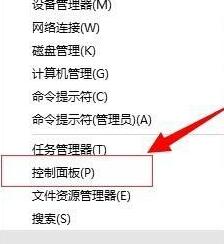
2. 接着进入“语言”设置。
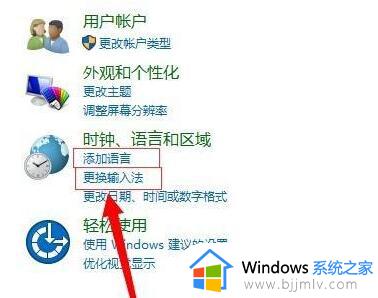
3. 然后点击左边栏“高级设置”。
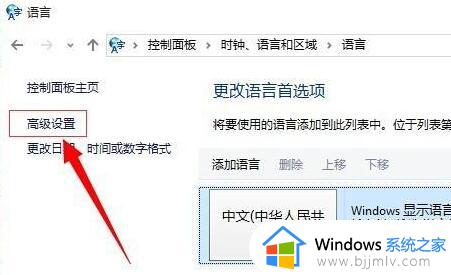
4. 在其中找到并打开“更改语言栏热键”。
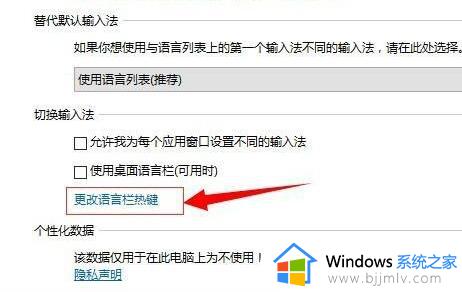
5. 随后点击右下角“更改按键顺序”。
6. 最后在其中就能修改切换语言顺序快捷键了。
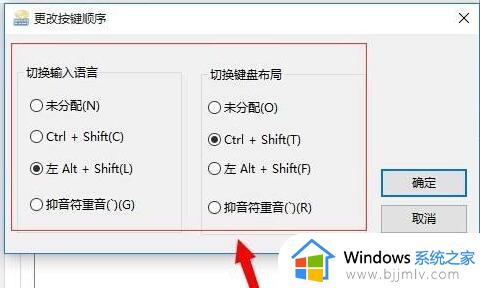
以上全部内容就是小编带给大家的win10快捷键设置方法详细内容分享啦,不知道怎么设置的小伙伴就快点跟着小编一起来看看吧,希望本文可以帮助到大家。
win10快捷键设置方法 win10电脑怎么修改快捷键相关教程
- win10系统如何修改快捷键 win10快捷键在哪里设置修改
- 如何修改win10截图快捷键功能 怎么改win10截图快捷键设置
- win10截图快捷键如何修改 win10怎么设置截图快捷键
- win10设置快捷键方法 win10设置快捷键怎么设置
- win10此电脑快捷键怎么调出 win10此电脑快捷键怎么设置
- win10截图快捷键怎么设置 win10系统截图快捷键设置方法
- windows10快捷键设置在哪里修改 windows10系统的快捷键怎么修改
- win10打开设置快捷键方法 win10怎么打开设置快捷键
- win10设置截图快捷键方法 win10如何设置截图快捷键
- win10怎么更改自定义快捷键 win10系统快捷键设置在哪里
- win10如何看是否激活成功?怎么看win10是否激活状态
- win10怎么调语言设置 win10语言设置教程
- win10如何开启数据执行保护模式 win10怎么打开数据执行保护功能
- windows10怎么改文件属性 win10如何修改文件属性
- win10网络适配器驱动未检测到怎么办 win10未检测网络适配器的驱动程序处理方法
- win10的快速启动关闭设置方法 win10系统的快速启动怎么关闭
win10系统教程推荐
- 1 windows10怎么改名字 如何更改Windows10用户名
- 2 win10如何扩大c盘容量 win10怎么扩大c盘空间
- 3 windows10怎么改壁纸 更改win10桌面背景的步骤
- 4 win10显示扬声器未接入设备怎么办 win10电脑显示扬声器未接入处理方法
- 5 win10新建文件夹不见了怎么办 win10系统新建文件夹没有处理方法
- 6 windows10怎么不让电脑锁屏 win10系统如何彻底关掉自动锁屏
- 7 win10无线投屏搜索不到电视怎么办 win10无线投屏搜索不到电视如何处理
- 8 win10怎么备份磁盘的所有东西?win10如何备份磁盘文件数据
- 9 win10怎么把麦克风声音调大 win10如何把麦克风音量调大
- 10 win10看硬盘信息怎么查询 win10在哪里看硬盘信息
win10系统推荐